更新された4月2024:エラーメッセージの表示を停止し、最適化ツールを使用してシステムの速度を低下させます。 今すぐ入手 このリンク
- ダウンロードしてインストール こちらの修理ツール。
- コンピュータをスキャンしてみましょう。
- その後、ツールは あなたのコンピューターを修理する.
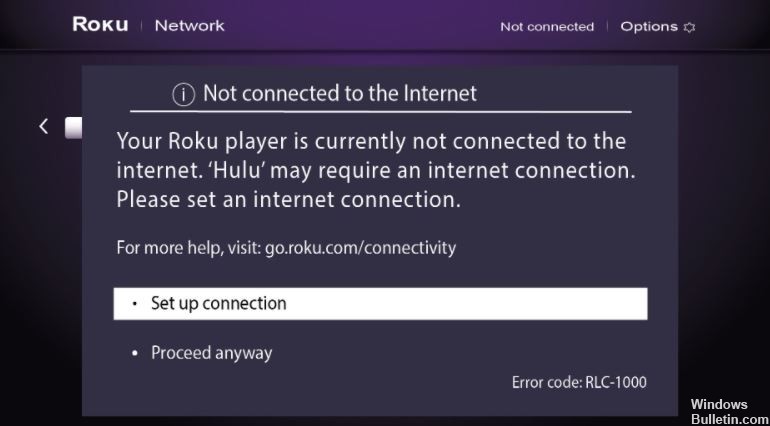
RokuストリーマーでSpectrumTVをストリーミングする場合、Spectrum RLC-1000アプリケーションエラーコード、Elevate Spectrum TV Error、WUC-1002などのエラーコードで問題が発生することがあります。 この記事のトラブルシューティングのヒントを使用して、これらのエラーを修正できます。
すべてのRokuエラーコードと同様に、RLC-1000エラーコードはRokuプレーヤーユーザーが何度も遭遇する可能性があります。 RLC 1000エラーコードメッセージは通常、「Spectrum AppNotWorking」として表示されます。 Spectrum Appは、モバイルデバイス、ライブTV、およびビデオオンデマンド向けの最も要求の厳しいコンテンツプロバイダーのXNUMXつです。
このエラーコードの解決策はRokuデバイスのトラブルシューティングであり、Rokuデバイスのトラブルシューティングは新しいユーザーにとって簡単ではないため、技術専門家はユーザーを支援し、RokuRLC-1000エラーコードの優れたソリューションを提供する準備ができています。
SpectrumRLC-1000エラーコードの原因

通常、RLC-1000エラーコードは、ホームネットワーク接続を介して自動的に更新される新しいバージョンのアプリケーションがある場合に発生します。 Spectrumアプリは、他のアプリプロバイダーとは異なり、無料で利用できます。 このため、新しいバージョンがリリースされると、Rokuプレーヤーにエラーコードが表示される場合があります。
Spectrumは、Roku有線デバイスでTimeWarnerに接続するユーザーが利用できます。 ユーザーがアプリを入手すると、Rokuはそれを実行するためのケーブルセットトップボックスに変わります。
Rokuプレーヤーに関するいくつかの問題が重複しているため、Rokuユーザーはさまざまなタイプの問題に遭遇しています。 Spectrumアプリは、ユーザーとRokuデバイス間の接続を作成します。
Spectrumアプリがないと、ユーザーはRokuデバイスにアクセスできません。これは、Spectrumアプリが、ユーザーがRokuプレーヤーからストリーミングコンテンツ、ライブTV、ビデオオンデマンドなどにアクセスするのに役立つためです。
SpectrumRLC-1000エラーコードを修正するにはどうすればよいですか
2024 年 XNUMX 月の更新:
ファイルの損失やマルウェアからの保護など、このツールを使用してPCの問題を防ぐことができるようになりました。 さらに、最大のパフォーマンスを得るためにコンピューターを最適化するための優れた方法です。 このプログラムは、Windowsシステムで発生する可能性のある一般的なエラーを簡単に修正します。完璧なソリューションが手元にある場合は、何時間ものトラブルシューティングを行う必要はありません。
- ステップ1: PC Repair&Optimizer Toolをダウンロード (Windows 10、8、7、XP、Vista - マイクロソフトゴールド認定)。
- ステップ2:“スキャンの開始PCの問題の原因である可能性があるWindowsレジストリ問題を見つけるため。
- ステップ3:“全て直すすべての問題を解決します。
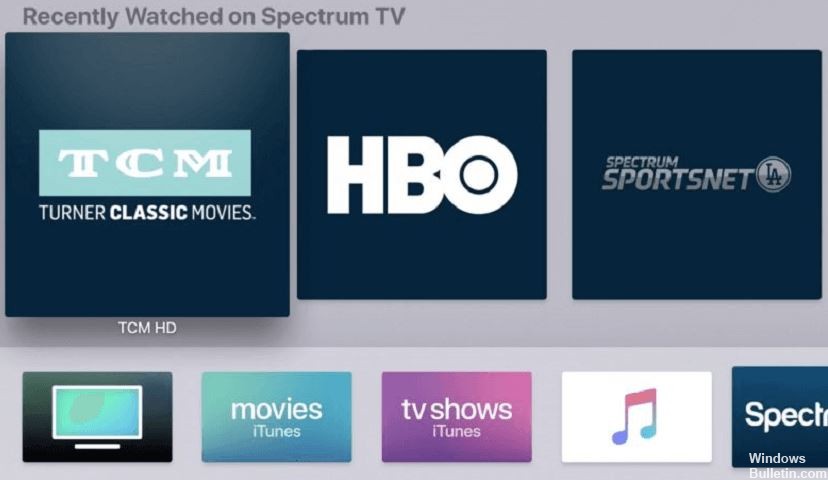
SpectrumTVチャネルを手動で削除して再インストールします
- Rokuの「マイチャンネル」に移動します。
- 次に、リストからSpectrum TVチャンネルを見つけて、Rokuリモコンのアスタリスク(*)ボタンを押します。
- [オプション]で、[チャンネルの削除]ボタンに移動し、リモコンの[OK]を押します。
- 次に、Rokuリモコンを使用してRoku ChannelStoreを開きます。
- 次に、[検索]、[Spectrum TV]の順に検索し、[インストール]をクリックします。
- アカウントにログインして、利用規約に同意します。
- 最後に、チャネルを開始し、SpectrumのRLC-1000エラーコードの回復を試みます。
ネットワーク接続のリセット
SpectrumのRLC-1000エラーコードを受け取った場合、最初に実行する必要があるアクションは、接続をリセットすることです。 ルーターを再起動するだけでなく、次の手順に従って接続を正しくリセットしてください。
- まず、WiFiルーターとRokuデバイスの電源を切ります。 約15秒間オフのままにしてから、オンに戻します。
- 最初の手順でエラーがクリアされなかった場合は、Rokuをネットワーク接続から切断し、再接続して再試行してください。
- これで、前のXNUMXつの手順が機能しなかった場合に、接続全体をリセットできます。
- これを行うには、テレビ、ルーター、Rokuを電源と インターネット.
- 約1分後にすべてのデバイスを再接続します。
デバイスの電源を入れ直します
- まず、ルーター、Roku、モデムを電源とインターネットから切断します。
- 次に、30つのデバイスすべてを電源から切断した状態で、ルータの電源ボタンをXNUMX秒間押し続けます。
- 次に、デバイスを電源に再接続します。
- デバイスをこの順序で接続します。最初にモデム、次にルーター、次にRokuです。
- XNUMXつのデバイスを接続したら、次のデバイスを接続する前に完全に起動します。
- 次に、ルーターへのアクセスを許可します。
- その後、SpectrumRLC-1000エラーメッセージが表示されるか確認してください。
ほとんどの場合、RokuのSpectrumアプリが機能しない理由は、デバイスのキャッシュの蓄積が原因である可能性があります。 このソリューションは、ループ内のデバイスキャッシュをクリアすることにより、問題を解決します。
専門家のヒント: この修復ツールはリポジトリをスキャンし、これらの方法のいずれも機能しなかった場合、破損したファイルまたは欠落しているファイルを置き換えます。 問題がシステムの破損に起因するほとんどの場合にうまく機能します。 このツールは、パフォーマンスを最大化するためにシステムも最適化します。 それはによってダウンロードすることができます ここをクリック
よくある質問
Spectrumアプリが機能しないのはなぜですか?
自宅のWiFiネットワークに接続していることを確認してから、SpectrumTVアプリを再起動して再試行してください。 自宅のWiFiネットワークのトラブルシューティングの詳細をご覧ください。 数分待ってから、アプリを再起動して再試行してください。 自宅のWiFiネットワークに接続していることを確認してから、アプリを再起動して再試行してください。
SpectrumアプリがRokuで機能しないのはなぜですか?
Rokuデバイスを取り外し、30秒以上待ってから再度接続します。アプリをアンインストールまたはアンインストールしないように注意してください。 ただし、現在のアカウントにログインすることでデバイスを追加できます。
スペクトラムアプリがスマートテレビで機能しないのはなぜですか?
Samsung SmartTVでSpectrumTVアプリを使用する際に問題が発生した場合は、アプリをアンインストールして再インストールすることで問題を解決できます。
バッファリングからSpectrumを修正するにはどうすればよいですか?
- インターネット速度を確認してください。
- 不要なアプリをすべて閉じます。
- ルーターを再起動します。
- ルーターに適した場所を見つけます。
- 更新をインストールしてください。
- デバイスを再起動します。
- 電子機器をルーターから遠ざけてください。
- 別の時間にストリーミングします。


